- מְחַבֵּר Jason Gerald [email protected].
- Public 2024-01-15 08:15.
- שונה לאחרונה 2025-01-23 12:19.
WikiHow זה מלמד אותך את הדרך המהירה והקלה ביותר להעביר קבצים בין שני מכשירי אנדרואיד. אם שני המכשירים נמצאים במרחק של כ -30 סנטימטרים זה מזה, תוכל להשתמש ב- Bluetooth או NFC להעברת קבצים. אם שני המכשירים רחוקים זה מזה, תוכל לצרף קבצים להודעות דוא ל ולהודעות ישירות במגוון אפליקציות.
שלב
שיטה 1 מתוך 3: שימוש ב- Bluetooth
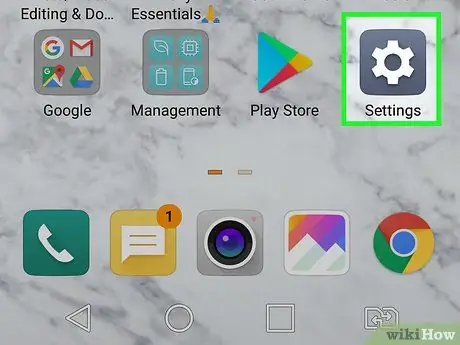
שלב 1. פתח את תפריט ההגדרות ("הגדרות")
בשני המכשירים.
דרך מהירה לגשת לתפריט זה היא לגרור את סרגל ההודעות בחלק העליון של המסך ולגעת בסמל גלגל השיניים.
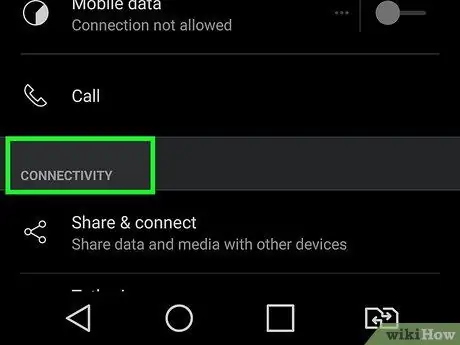
שלב 2. החלק את המסך וגע בחיבורים אוֹ מכשירים מחוברים.
שם התפריט (ותפריטים אחרים) עשוי להיות שונה עבור כל דגם מכשיר.
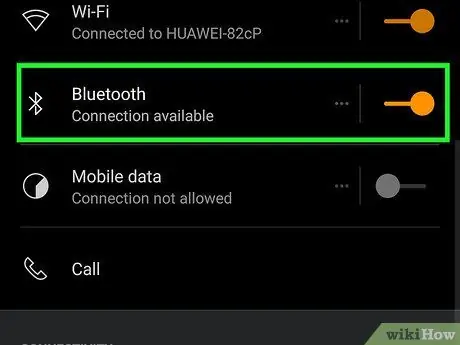
שלב 3. החלק את מתג "Bluetooth" למצב מופעל או "מופעל"
אם רדיו ה- Bluetooth כבר מופעל, תוכל לדלג על שלב זה.
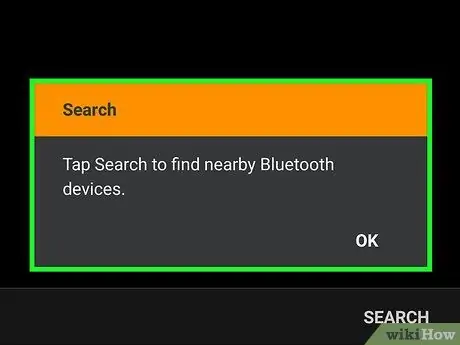
שלב 4. גע בזיווג התקן חדש
מכשירי Bluetooth הנמצאים בטווח מחפשים ומוצגים על המסך.
- אם אינך רואה את האפשרות, החלק לאחור על המסך. חלק מהמכשירים מציגים מיד מכשירים סמוכים שזוהו בהצלחה, מבלי שתצטרך לגעת באף אפשרות.
- אם אינך רואה את המכשיר הנכון, הקש על תפריט שלוש הנקודות בפינה השמאלית העליונה של המסך ובחר " לְרַעֲנֵן ”.
- שני מכשירי האנדרואיד צריכים להיות במרחק של כ-6-9 מטרים זה מזה כדי שתקבל את התוצאות הטובות ביותר.
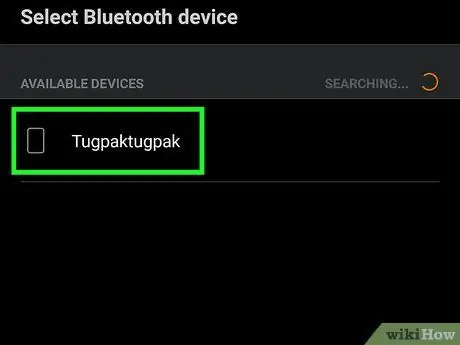
שלב 5. בחר את המכשיר הנכון בשני המכשירים
לאחר מכן, שני המכשירים יזווגו.
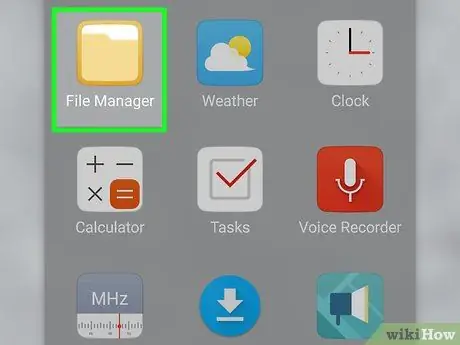
שלב 6. פתח את אפליקציית מנהל הקבצים במכשיר אנדרואיד המקור (המכשיר עם הקבצים שצריך להעביר)
אפליקציה זו מתויגת לעתים כ" הקבצים שלי ”, “ מגלה ארצות ", או" מנהל קבצים ”.
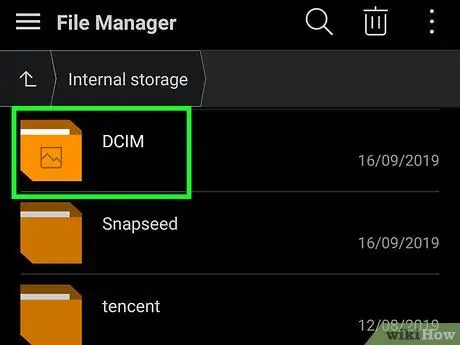
שלב 7. עבור לתיקיה שבה נשמר הקובץ שצריך לשלוח
כל הקבצים בתיקיה שנבחרה יוצגו.
אם אתה רוצה לשלוח תמונות, נסה לגשת לתיקייה בשם " DCIM ”.
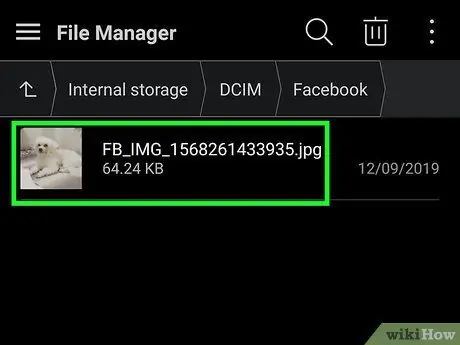
שלב 8. בחר את הקבצים אותם יש לשלוח
אם ברצונך לשלוח מספר קבצים, הקש על התפריט בראש המסך ובחר " בחר "לפני נגיעה בקבצים הרצויים.
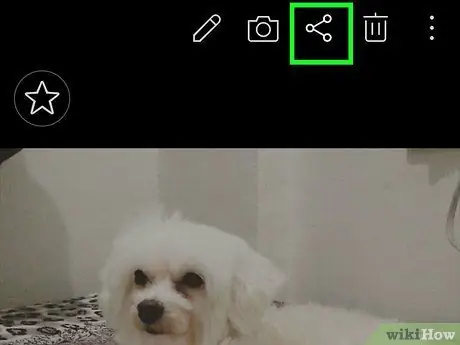
שלב 9. גע בסמל "שתף"
סמל זה מכיל תמונה של חץ זוויתי עם נקודות משני קצות השורה. תפריט שיתוף הקבצים יופיע.
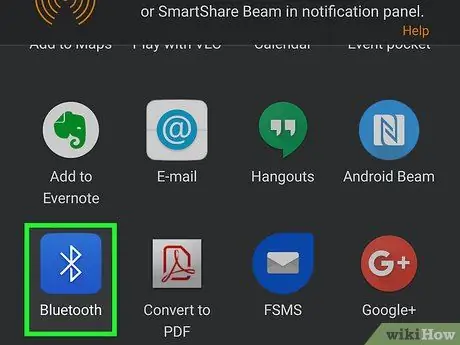
שלב 10. גע ב- Bluetooth
ייתכן שיהיה עליך להחליק למעלה כדי לראות אפשרות זו. לאחר שנבחר, תוכל לראות את שם המכשיר המשויך על המסך.
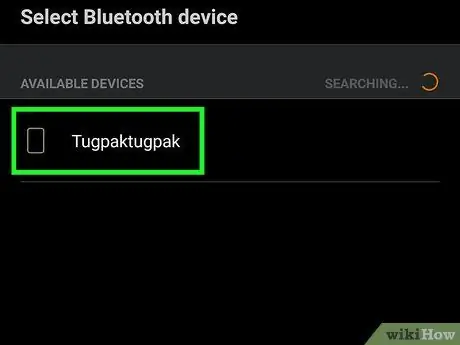
שלב 11. בחר את מכשיר אנדרואיד היעד (מכשיר שאליו ברצונך לשלוח קבצים)
הודעת בקשת העברה תוצג על מסך מכשיר היעד.
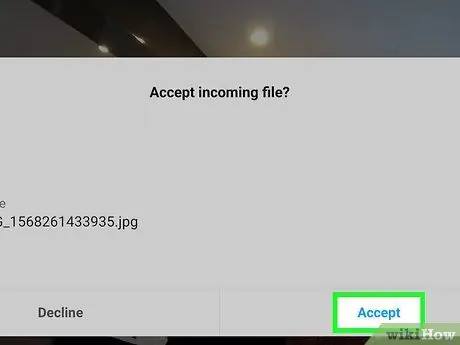
שלב 12. גע באפשרות קבל במכשיר היעד
לאחר קבלת בקשת ההעברה, הקובץ יישלח באופן אלחוטי ממכשיר המקור להתקן היעד.
שיטה 2 מתוך 3: שימוש ב- NFC
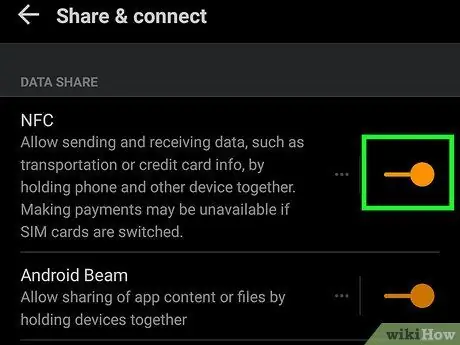
שלב 1. הפעל את תכונת NFC בשני המכשירים
תכונת NFC (Near Field Communication) מאפשרת לך להעביר קבצים בין שני מכשירי Android, כל עוד שני המכשירים תומכים בתכונה. בצע את השלבים הבאים כדי לאפשר זאת:
- פתח את תפריט ההגדרות (" הגדרות ") על ידי נגיעה בסמל גלגל השיניים שכותרתו" הגדרות "במגירת הדפים/האפליקציות.
- החלק את המסך וגע ב " חיבורים "או" מכשירים מחוברים ”.
- לגעת " העדפות חיבור ”.
- אם אתה רואה אפשרות "NFC", הפעל את התכונה בשני המכשירים. אם אינך רואה אפשרות זו, השתמש בשיטת העברה אחרת.
- הפעל את "Android Beam" בשני המכשירים.
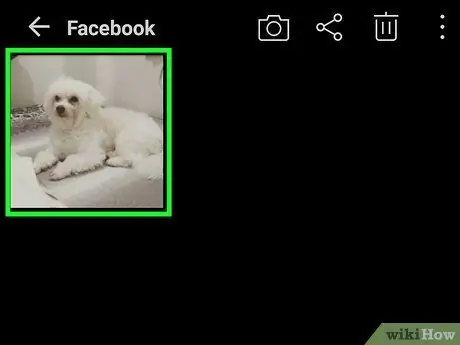
שלב 2. פתח את הקובץ שברצונך לשלוח
הצג את הקובץ במסך התקן המקור לאחר הפעלת NFC. מכשיר היעד אנדרואיד חייב להיות נעול ופעיל (תוכל להציג את מסך הבית אם תרצה).

שלב 3. הדבק את שני המכשירים גב אל גב
לאחר זמן מה, אתה יכול לשמוע צלצול או לחוש תגובה מהטית מאחד המכשירים או שניהם. תגובה זו מצביעה על כך ששני המכשירים זיהו זה את זה.
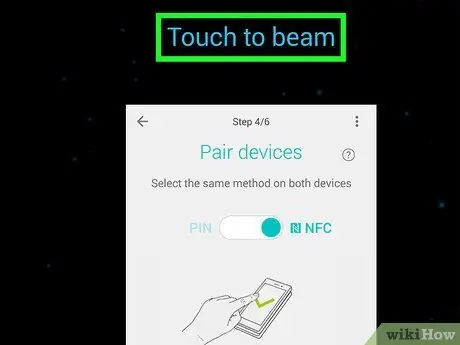
שלב 4. גע במגע כדי להקרין על מכשיר ה- Android המקורי
הוא נמצא בחלק העליון של המסך. הקובץ יועבר למכשיר היעד לאחר מכן.
שיטה 3 מתוך 3: שימוש בדוא"ל או באפליקציות העברת הודעות
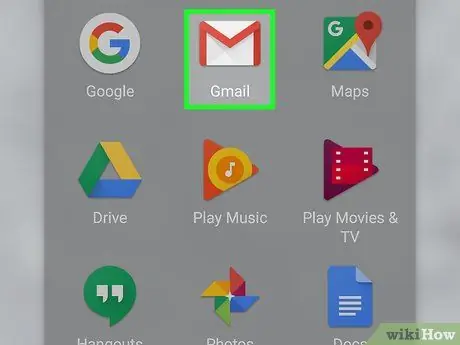
שלב 1. פתח דוא"ל או אפליקציית העברת הודעות
אם הקובץ שאתה צריך לשלוח הוא רק כמה מגה בייט (או קטן יותר), תוכל לצרף אותו במהירות להודעת דוא ל או הודעה פרטית באמצעות אפליקציית העברת הודעות.
- חלק מאפליקציות ההודעות התומכות בהעלאת קבצים הן WhatsApp ו- Facebook Messenger. כל עוד לשני משתמשי המכשיר יש חשבונות בשירות ויכולים לשלוח הודעות זה לזה, תוכל להשתמש באפליקציית ההודעות שבחרת כדי לשלוח קבצים.
- אם הקובץ גדול מאוד, קרא את המאמר כיצד לשתף קבצים גדולים באמצעות Google Drive.
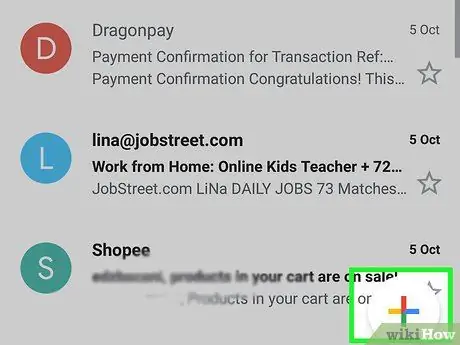
שלב 2. צור הודעה חדשה
אם אתה משתמש בדואר אלקטרוני, גע באפשרות + ”, “ חָדָשׁ ”, “ לְהַלחִין ”, או עיפרון והערה. אם אתה משתמש באפליקציית העברת הודעות, פתח צ'אט עם מקבל הקובץ.
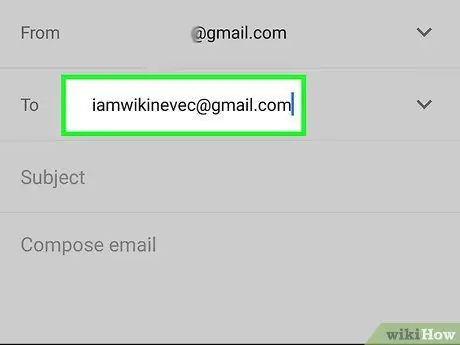
שלב 3. הזן את כתובת הדוא"ל של הנמען
אם ברצונך לשלוח את הקובץ באמצעות דוא ל, השתמש בכתובת שאליה ניתן לגשת במהירות באמצעות מכשיר היעד (למשל כתובת Gmail המשויכת לטלפון או לטאבלט).
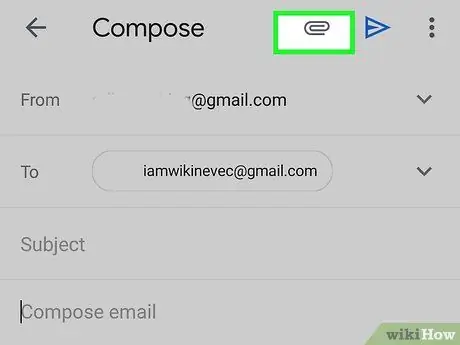
שלב 4. גע בסמל מהדק
סמל אוניברסלי זה משמש לצירוף קבצים. בדרך כלל, אתה יכול למצוא אותו בחלק העליון או התחתון של חלון ההודעות החדש.
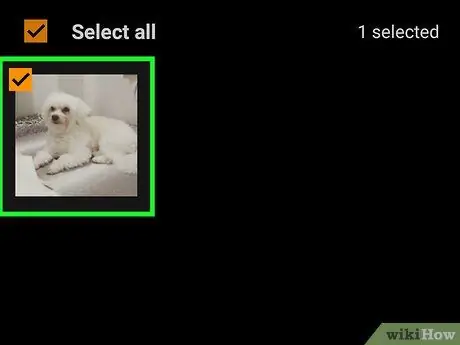
שלב 5. בחר את הקבצים שצריך לצרף
אתה יכול לצרף יותר מקובץ אחד אם אתה רוצה. אם כל הקבצים שנבחרו הם בגודל של יותר מכמה מגה -בייט, כדאי להפריד את המסירה ולצרף את הקבצים למספר הודעות.
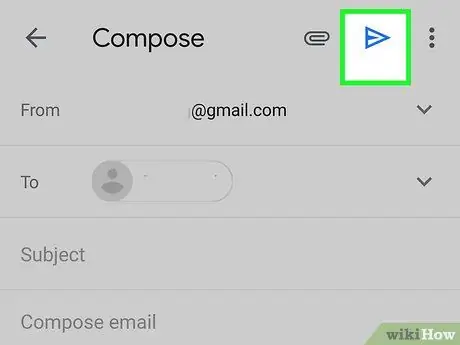
שלב 6. גע בלחצן שלח
לחצן זה מוצג כסמל, חץ או תווית של מטוס נייר לִשְׁלוֹחַ ”.
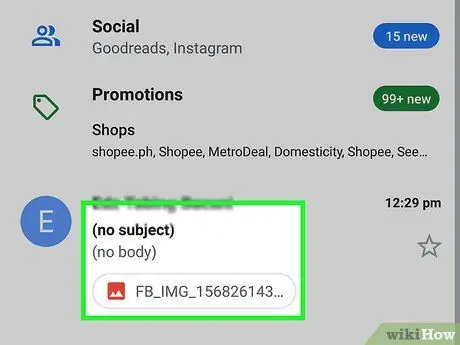
שלב 7. פתח את ההודעה בהתקן היעד
ההודעה תציג את שם הקובץ המצורף ואולי את סמל התצוגה המקדימה שלו.
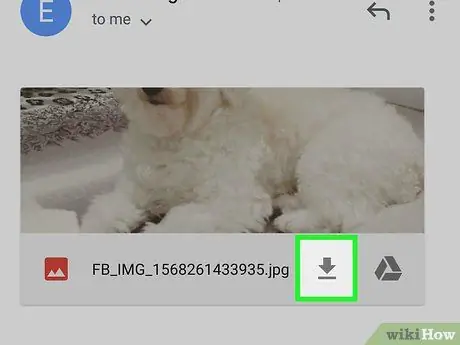
שלב 8. גע בקובץ כדי להוריד אותו למכשיר
ייתכן שתתבקש לציין מיקום שמירה או להחליט אם לפתוח את הקובץ ישירות באמצעות יישום מסוים. פשוט עקוב אחר ההוראות שעל המסך כדי לבצע כל פעולה בקובץ.






